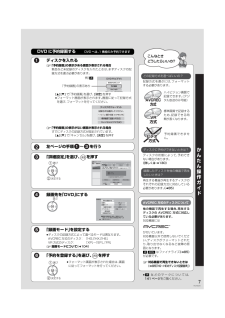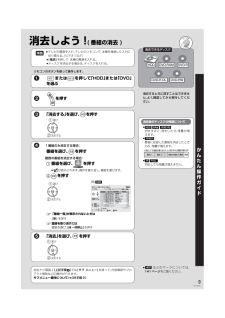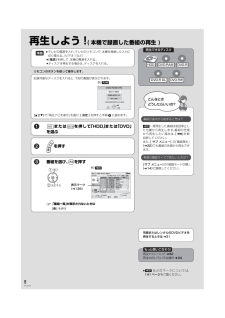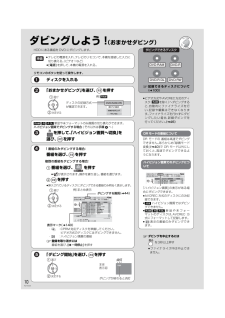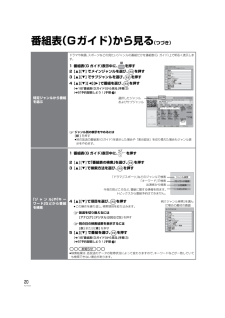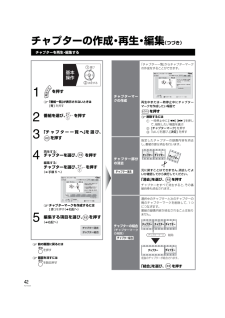Q&A
取扱説明書・マニュアル (文書検索対応分のみ)
"手順"1 件の検索結果
"手順"580 - 590 件目を表示
全般
質問者が納得>> 「また録画をしようと思っていますが、線が全繋がっているので、録画できません・・」
????
アンテナ線は レコーダーとTVにちゃんと接続されていますか?
一般的には 壁端子から レコーダーのアンテナ入力 同出力から TVのアンテナ入力ですよ。
もちろん・・・ 地上波・BS/CS波それぞれで・・・
レコーダーとTVはD端子ケーブルがベストですね。 レコーダーの出力からTVの入力へ・・・ 当たり前ですが・。。。
以上の意味が分からなければ・・・ HPから 取説をダウンロードして確認して下...
4847日前view139
7RQT9026DVD に予約録画する DVD へは、1 番組のみ予約できますディスクを入れる≠「予約録画」の表示がある画面が表示される場合新品など未記録のディスクを入れたときは、まずディスクの記録方式を選ぶ必要があります。[3][4]で「予約録画」を選び、[決定]を押す≥フォーマット画面が表示されます。画面に従って記録方式を選び、フォーマットを行ってください。≠「予約録画」の表示がない画面が表示される場合すでにディスクの記録方式が設定されています。[3][4]で「キャンセル」を選び、[決定]を押す左ページの手順 ~ を行う「詳細設定」を選び、 を押す録画先を「DVD」にする「録画モード」を設定する≥ディスクの記録方式によって選べるモードは異なります。AVCREC 方式のディ スク: 「HG」「HX」「HE」VR 方式のディスク: 「XP」 ~「EP」、「FR」≠録画モードについて(l104)「予約を登録する」を選び、 を押すDVD-R(ビデオ)おまかせダビング未フォーマット:再生できません予約録画キャンセル例)[-R]「予約録画」の表示ありハイビジョン画質で記録(AVCREC方式)標準画質で記録(VR方式)...
9RQT9026消去しよう ! ( 番組の消去 )≥テレビの電源を入れ、テレビのリモコンで、本機を接続した入力に切り換える。(ビデオ1など)≥[電源]を押して、本機の電源を入れる。≥ディスクを消去する場合は、ディスクを入れる。リモコンのボタンを使って操作します。または を押して「HDD」または「DVD」を選ぶを押す「消去する」を選び、 を押す1番組のみ消去する場合:番組を選び、 を押す複数の番組を消去する場合:1番組を選び、 を押す≥が表示されます。操作を繰り返し、番組を選びます。2を押す≠ 「番組一覧」が表示されないときは[青]を押す≠登録を取り消すには番組を選び、[;一時停止]を押す「消去」を選び、 を押す消去ナビ画面上(上記手順4)では[サブ メニュー]を使って、内容確認やプロテクト解除などの操作が行えます。サブメニュー操作について(l38手順 2)準備選び決定する消去ナビ 番組一覧(まとめ表示)ビデオ写真HDD決定ディスク残量 20:08 DR広場 GG夕方ニュース GG現代 GG今日の健康 GG湯めぐり GG洋画劇場 GG地上D 081BS 101BS 101地上D 021BS 103BS 101録...
8RQT9026再生しよう ! ( 本機で録画した番組の再生 )≥テレビの電源を入れ、テレビのリモコンで、本機を接続した入力に切り換える。(ビデオ1など)≥[電源]を押して、本機の電源を入れる。≥ディスクを再生する場合は、ディスクを入れる。リモコンのボタンを使って操作します。記録可能なディスクを入れると、下記の画面が表示されます。[3][4]で「再生ナビを表示」を選び、[決定]を押すと手順3に進めます。または を押して「HDD」または「DVD」を選ぶを押す番組を選び、 を押す≠ 「番組一覧」が表示されないときは[青]を押す準備例)[RAM]DVD-RAM(VR)おまかせダビングDVD-RAM(VR)が入っています。再生ナビを表示キャンセル決定戻るサブメニュー再生ナビ 番組一覧(まとめ表示)ディスク残量 15:08 DR決定戻るサブメニュー青ビデオ写真 音楽ビデオ 赤写真 緑音楽HDDページ 01/01洋画劇場 GG広場 GG夕方ニュース GG現代 GG今日の健康 GG湯めぐり GG洋画劇場 GG開始時刻20:00録画時間 1:03(DR)3111121番組数 録画日チャンネル 番組名複数選択まとめ再生 9...
10RQT9026ダビングしよう ! (おまかせダビング)HDD にある番組を DVD にダビングします。≥テレビの電源を入れ、テレビのリモコンで、本機を接続した入力に切り換える。(ビデオ1など)≥[電源]を押して、本機の電源を入れる。リモコンのボタンを使って操作します。ディスクを入れる「おまかせダビング」を選び、 を押す[RAM] [-R] [-R]DL]新品や未フォーマットのみ画質の切り換えができます。ハイビジョン画質でダビングする場合( それ以外は手順4へ)を押して、「ハイビジョン画質へ切換」を選び、 を押す1番組のみダビングする場合:番組を選び、 を押す複数の番組をダビングする場合:1番組を選び、 を押す≥が表示されます。操作を繰り返し、番組を選びます。2を押す≥挿入されているディスクにダビングできる番組のみ明るく表示します。≠登録を取り消すには番組を選び、[;一時停止]を押す「ダビング開始」を選び、 を押す準備例)[RAM]DVD-RAM(VR)おまかせダビング再生ナビを表示キャンセル選び決定するディスクの記録方式が確認できます。おまかせダビングHDD広場 GG夕方ニュース GG現代 GG今日の健康...
15RQT9026放送内容などの設定番組視聴中に、1を押す2[3][4]で「デジタル放送メニュー」を選び、 を押す3[3][4]で設定項目を選び、 を押す(l下記へ)≥視聴している番組により表示される項目が変わります。視聴制限一時解除暗証番号(l93)を入力して視聴制限を一時解除します。データ放送表示オフデータ放送の表示を終了します。信号切換デジタル放送の番組で、映像や音声などの信号を複数放送している場合は、以下の操作で切り換えることができます。[3][4]で設定する項目を選び、 [2][1]で設定する≥番組により、選べる項目が変わります。≥設定内容が 1つしかないときは切り換えできません。≥「DR」以外の録画モードで録画する場合、音声や字幕などは設定された内容で録画され再生時に切り換えできません。アンテナレベルアンテナ設置方向の最適値を確認するための目安です。 表示される数値は、受信している電波の強さではなく、質(信号と雑音の比率)を表します。枝番選局枝番号とは、地上デジタル放送の同じチャンネル番号に割り当てられる放送が複数受信できた場合に、3けたチャンネル番号に追加される番号のことです。(例:「011-0...
23RQT9026録画しながら再生追っかけ再生≥HDD のみ再生できます同時録画再生≥HDDとDVDの再生ができます追っかけ再生:HDD 録画中に、HDD 録画中の番組を先頭から再生します。同時録画再生:HDD 録画中や DVD 予約録画中に、 録画済みの番組を再生します。ただし、DVD 予約録画中は、 DVD の再生はできません。1 または を押して、「HDD」または「DVD」を選ぶ2を押す3[3][4]で番組を選び、 を押す≠再生ナビ画面を消すには[再生ナビ]を押す≠再生を止めるには[∫停止]を押すダビング時にディスク容量ぴったりになるように録画録画した番組を新品のディスク(4.7 GB)にぴったりダビングできるよう設定時間に合わせて「XP」~「EP」の中から自動的に最適な画質で録画します。(l104「FR」)1 チャンネルを選ぶ (l5 ページ手順1~3)2 停止中に、 を押す3[3][4]で「その他の機能へ」を選び、 を押す4[3][4]で「ぴったり録画」を選び、 を押す5[3][4][2][1]で“時間”または“分”を選び、録画時間を設定する≥8時間を超えて設定することはできません。6[2][1]で...
22RQT9026録画する録画中のいろいろな操作録画中の番組の確認(ふた内部)を押す録画中の番組をテレビ画面に表示一時停止などの操作をする場合、 操作前に録画中の番組をテレビ画面に表示させてください。≥放送を切り換えていた場合:を押す≥チャンネルを切り換えていた場合: を押す≥ドライブを切り換えていた場合: または を押して、「HDD」または「DVD」を選ぶ録画を止める2 番組同時録画中のときは、 停止させたい番組をテレビ画面に表示させてください。(l上記)を押す≥停止した位置までを1番組として記録します。≥[HDD]長時間連続して録画すると、8時間ごとの番組に分けて記録されます。≠予約録画を止めるには(l30)一時停止する録画を一時停止させたい番組をテレビ画面に表示させてください。 (l上記)を押す≥もう一度押す、または[録画●]を押すと録画を再開します。(番組は分割されません)≥録画モード「DR」「HG」「HX」「HE」で録画中に一時停止すると、その部分が再生時に一瞬静止画になります。放送の切り換えを押す他のチャンネルに切り換え~ または を押して、 チャンネルを選ぶ≠他の選局方法について(l13)2 番...
20RQT9026番組表(Gガイド)から見る (つづき)特定ジャンルから番組を選ぶドラマや映画、スポーツなどの見たいジャンルの番組だけを番組表(G ガイド)上で明るく表示します。1番組表(G ガイド)表示中に、 を押す2[3][4] でメインジャンルを選び、 を押す3[3][4] でサブジャンルを選び、 を押す4[3][4][2][1]で番組を選び、 を押す(l18「番組表(Gガイド)から見る」手順 3)(l6「予約録画しよう!」手順3)≠ジャンル別の表示をやめるには[緑]を押す≥別の放送の 番組表(Gガイド) を表示した場合や「表示設定」を切り換えた場合もジャンル表示をやめます。「ジ ャ ン ル」や「キ ーワード」などから番組を検索1番組表(G ガイド)表示中に、 を押す2[3][4]で「番組表の検索」を選び、 を押す3[3][4]で検索方法を選び、 を押す4[3][4]で項目を選び、 を押す≥この操作を繰り返し、検索項目を絞り込みます。≠放送を切り換えるには[アナログ][デジタル][BS][CS] を押す≠別の日の検索結果を表示するには[赤]または[青]を押す5[3][4] で番組を選び、 を押す(l18...
42RQT9026チャプターの作成・再生・編集 (つづき)チャプターを再生・編集するを押す≠「番組一覧」が表示されないときは[青]を押す番組を選び、 を押す「チャプター一覧へ」を選び、を押す再生する:チャプターを選び、 を押す編集する:チャプターを選び、 を押す(l手順 5 へ)≠チャプターマークを作成するには[赤]を押す(l右記へ)編集する項目を選び、 を押す(l右記へ)チャプターマークの作成「チャプター一覧」からチャプターマークの作成をすることができます。再生中または一時停止中にチャプターマークを作成したい場面でを押す≠削除するには1一時停止中に[:][9]を押して、削除したい場面を選ぶ2[チャプターマーク] を押す3「はい」を選び、[決定]を押す12345チャプター部分の消去指定したチャプターの録画内容を消去し、番組の部分消去を行います。元に戻すことはできません。消去してよいか確認してから実行してください。「消去」を選び、 を押すチャプターをすべて消去すると、その番組自身も消去されます。チャプターの結合(チャプターマークの削除)選択中のチャプターと次のチャプターの間のチャプターマークを削除して、1つにつ...
26RQT9026予約録画する (つづき)6 ページ手順4などで「詳細設定」を選んだあとに操作します。番組表(Gガイド)予約の変更をする録画先などの予約内容の変更1[3][4]で項目を選び、[2][1]で設定する (l下記へ)≥「毎週予約設定」「信号設定」「時間指定予約へ」の場合は、[決定]を押してください。2 設定が終了したら、[3][4]で「予約を登録する」を選び、 を押す≥予約修正の場合は「修正を反映する」を選び、[決定]を押してください。録画先「HDD」または「DVD」を選びます。録画モード録画モードを設定します。(l104)毎週予約設定[2][1]で「毎週予約」を設定する≥押すごとに、以下のように変わります。≠自動更新を設定するには[2][1]で「自動更新」を「入」にする「入」を選ぶと、前回の番組に上書き録画するので、HDD 容量を効率よく録画できます。≠曜日ごとに設定するには[2][1]でそれぞれの曜日を「する」または「しない」にする設定を変更すると、「毎週予約」の項目が「曜日指定」になります。イベントリレー「する」を選ぶと、野球延長などで延長部分が、他のチャンネルで放送される場合、引き続き番組を...
- 1